CyanogenMod отзывы
8 причин установить CyanogenMod на свой смартфон
Из этой статьи вы узнаете о том, что отличает CyanogenMod от других прошивок и почему при выборе нового ROM вы должны остановить свой выбор именно на нем.
Как показывают результаты нашего давнего опроса, большинство наших читателей либо уже используют сторонние прошивки Android, либо хотели бы это сделать. И это совсем не удивительно, ведь в кастомных прошивках мы часто находим множество полезных функций и настроек, которые в стоке появятся очень нескоро или вообще никогда. Несомненным лидером среди всего множества разных прошивок является CyanogenMod. Из этой статьи вы узнаете о том, что отличает эту разработку от других и почему при выборе нового ROM вы должны остановить свой выбор именно на нём.
1. Это больше Android, чем другие
Звучит несколько необычно по отношению к прошивке независимых разработчиков, но так оно и есть. Многие производители настолько увлекаются доработкой операционной системы в своих фирменных оболочках, что после них CyanogenMod покажется самым канонически правильным ROM’ом. Его создатели очень бережно относятся к стоковому образу системы, и хотя CyanogenMod и содержит множество дополнений и улучшений, они не лишают Android первозданного вида.
2. Вы сможете использовать более новые версии системы
С поддержкой гаджетов прошлых лет в мире Android просто беда. Стоит вам купить устройство, как производитель отворачивается от вас и тут же забывает о программной поддержке. Поэтому часто получается, что даже ещё вполне достойные в аппаратном плане устройства безнадёжно устаревают из-за софтовой начинки.
Установив CyanogenMod, вы сможете идти в ногу со временем и использовать все преимущества самых свежих релизов операционных систем от Google. Для многих устройств даже работает обновление по воздуху, так что последующие обновления прошивки не будут стоить для вас никаких усилий.
3. Лучшее управление приложениями
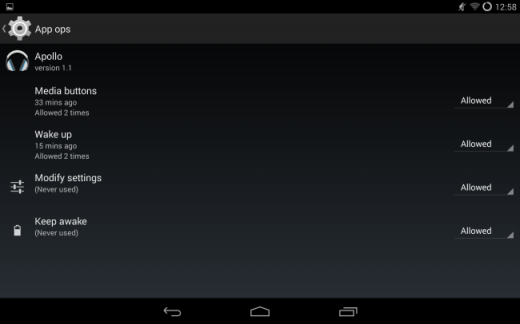
В последних версиях CyanogenMod появилась функция Privacy Guard, которая позволяет пользователям самим решать, к каким данным и функциям может иметь доступ то или иное установленное приложение. То есть даёт вам возможность перестать быть заложником разработчиков программного обеспечения и стать полноценным хозяином своего устройства, распределяя права доступа по своему желанию.
4. Суперпользователь
Ещё одна замечательная функция, которую по достоинству оценят все продвинутые пользователи. С её помощью вы получите гораздо больше возможностей по настройке и изменению операционной системы. Многие приложения требуют для своей работы права суперпользователя, и если вы установили CyanogenMod, то вам не придётся рутовать свой гаджет всякими рискованными способами.
5. Темы
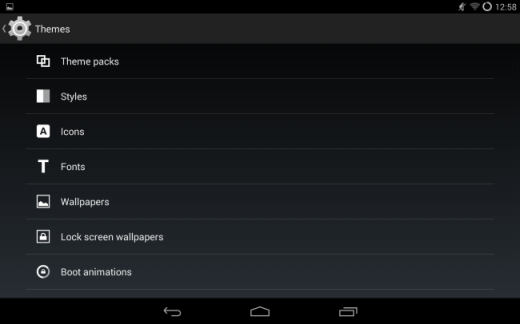
Мы уже привыкли к тому, что сторонние лаунчеры умеют менять свой вид с помощью различных тем оформления. Но тут речь идёт о более глубоком преобразовании, ведь панель Themes позволяет установить и выбрать темы, которые меняют внешний вид операционной системы на самом глубоком уровне, в том числе стиль системных приложений, иконки, шрифты, звуки и даже анимацию загрузки.
6. Интерфейсные твики
Огромное достоинство CyanogenMod состоит в том, что сразу после установки он, как мы уже писали выше, выглядит почти как стоковый Android. Но стоит вам погрузиться в настройки, как вы найдёте там столь широкое поле для экспериментов, что сможете настроить систему точно под свои потребности. Настройка строки состояния, порядок и функции навигационных кнопок, поведение при нажатии аппаратных клавиш и многое, многое другое. Мне особенно нравится возможность изменения яркости простым скольжением пальца по статус бару — то, что нужно в яркий солнечный день.
7. Эквалайзер
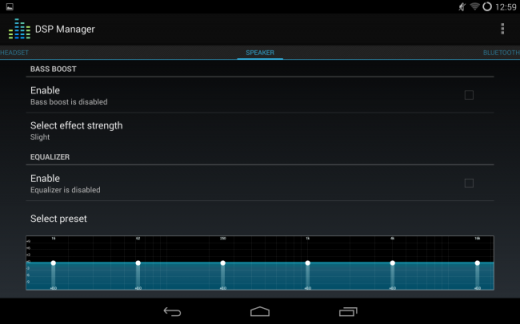
Всем любителям музыки обязательно понравится приложение DSP Manager, которое может исправить погрешности мобильного звука с помощью эквалайзера. Вы сможете повысить или понизить уровень усиления, добавить басов, применить встроенные пресеты и так далее.
8. Профили
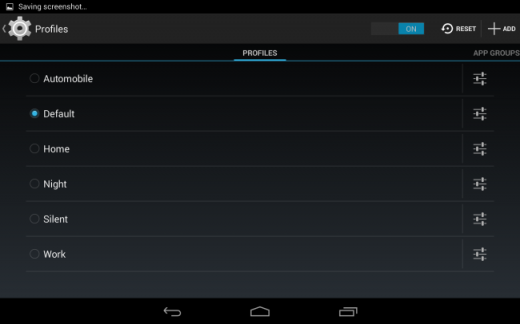
В CyanogenMod есть очень удобная функция под названием Profiles. По сути это группы настроек, которые вы можете применять в тех или иных ситуациях. Например, когда вы выходите на улицу, то ставите яркость и звук на максимум, включаете передачу мобильных данных и GPS. На работе, наоборот, отключаете звук и включаете Wi-Fi. В CyanogenMod есть возможность сгруппировать эти настройки в профили, дать им названия, например «Улица» и «Работа», и применять в случае необходимости одним касанием.
CyanogenMod включает в себя также большое количество других интересных функций и несколько интересных программ. Большинство из этих специфических особенностей могут быть воспроизведены и на других прошивках, но CyanogenMod полностью таким образом повторить вряд ли получится. Поэтому всячески рекомендуем вам попробовать этот ROM в деле, тем более, что сделать это не так уж сложно.
CyanogenMod 10 на примере Galaxy Nexus
alexb1111
Вчера официальный сайт cyanogenmod.com объявил, что будет выпускать ежемесячные более стабильные обновления для своих nightly релизов. Это по сути те же nightly сборки, только под названием M1 каждый месяц будет выбираться наиболее стабильная. Список поддерживаемых устройств таков:
Обрадовавшись такому ходу событий, я наконец решил попробовать CyanogenMod10 на собственный вкус. Если кто-то совсем не знаком с данной прошивкой, то можно зайти на официальный сайт или на 4pda и все про нее узнать. Я также не буду здесь описывать способ установки, очень подробная инструкция есть в ветке 4pda для вашей модели телефона. Я же больше хочу рассказать о своих впечатлениях. Итак, CyanogenMod 10 — это кастомная прошивка, основанная на Jelly Bean версии 4.1.1.

Эту прошивку многие любят за ее настраиваемость. По сути здесь можно настроить телефон от и до. Пройдемся по настройкам. Первое отличие от стокового JB 4.1.1 тут же бросается в глаза: появилось меню настройки интерфейса. В этом разделе можно настраивать внешний вид домашнего экрана (размер сетки, количество рабочих столов, можно убрать Google Searchbar, включить настраиваемость размера любого виждета) и внешний вид списка приложений. Далее, можно настроить экран блокировки: поставить другую обоину, включить погоду и календарь на экране блокировки (очень красиво и удобно реализовано, хотелось бы, чтобы эту функцию добавили в стоковый андройд), и назначить свои ярлыки на колесико разблокировки (максимально 5 ярлыков). Есть возможность выбирать темы оформления, некоторые из них полностью меняют внешний вид интерфейса (темы для CM10 можно найти тут). Я попробовал несколько штук, но все были какие-то кривоватые, так что я скачал две простенькие, которые меняют цвет оформления с голубого на другой. В разделе System можно настроить строку состояния (например, указать батарею в процентах, настраивать яркость проводя пальцем по статус бару), настроить переключатели режимов.








Идем дальше. По сути в каждое подменю добавлены новые настройки, например в меню настройки звука можно настроить «quiet hours» — интервалы времени, когда ваш телефон будет вести себя тихо. Я эту функцию не пробовал, но для многих она явно будет полезной. Также присутствуют профили, которые можно настроить. Есть возможность настроить сигнал звонка по возрастающей. Кстати, вместе с прошивкой поставляется огромное количество рингтонов и тонов оповещения, они громче, чем стандартные. Динамик, по моим ощущениям, тоже звучит немного громче. В меню настройки дисплея можно настроить минимальное и максимальное значение яркости экрана, можно задать интервалы (например от 10% до 20% — низкая, от 20%-50% средняя и т.д.). Там же можно настроить схему индикатора событий, назначить на разные приложения свой цвет.


В настройках также присутствует раздел Advanced, в котором можно настроить гамму экрана на свой вкус, а также раздел Performance, где особо опытные пользователи могут настроить, к примеру, рабочие частоты процессора.




Интерфейс телефона на CM10 работает плавно, но бывают подтормаживания и лаги, особенно когда переходишь из одного тяжелого приложения в другое. В плане плавности интерфейса стоковый JB однозначно лучше. Google Now присутствует (некоторые говорят, что его нет), доказательство на скриншоте. В целом, если не брать настройки экрана блокировки и сетки домашнего экрана, UI мало чем отличается от Jelly Bean. Теперь немного о багах. Я пока заметил только один — некорректно отображаются цвета календарей в стандартном Calendar (голубой — это темно синий, светло зеленый — это темно зеленый). Эта проблема была в ICS, насколько мне известно, и она перекочевала сюда. В Jelly Bean Google этот баг исправила, тут же я его снова наблюдаю. Если не вспоминать о некоторых подтормаживаниях интерфейса, больше отрицательных моментов я не заметил. В остальном все по старому, интерфейс камеры не поменялся, панель уведомлений та же, только есть виждет переключения режимов (Wifi, bluetooth и т.д.), он настраиваемый.




Подводя итог своего небольшого обзора, хочу отметить, что Cyanogen имеет ряд очень приятных фишек (мне больше всего понравился настраиваемый Lockscreen, профили, возможность поставить свою тему оформления). Если вам хочется большего разнообразия, стандартный андройд вам надоел, то можете смело устанавливать данный кастом (конечно, если ваш телефон входит в список поддерживаемых). Если я найду еще какие-то интересные фишки, обязательно поделюсь, а если у вас есть какие-то вопросы — смело спрашивайте в комментариях, я всем отвечу.
Обзор кастомной прошивки для android-устройств: CyanogenMod 13
Страницы материала
Оглавление
Вступление
Уже ни для кого не секрет, что OC Android – это система с открытым исходным кодом, которая основана на ядре Linux. Отсюда вытекают все ее недостатки и преимущества, такие как фрагментация, оптимизация и открытость.
реклама

В прошлый раз мы изучили процесс выбора кастомных прошивок, выяснили, где искать образы и как устанавливать на примере CyanogenMod 13. Теперь пора подробнее рассмотреть эту популярную прошивку для android-устройств.
Среди ее особенностей можно отметить поддержку большого количества мобильных решений, достаточно стабильную работу и огромное количество настроек. А в довесок к этому идет поддержка кодека FLAC, сжатого кэша и планировщик BFS.
В качестве тестового оборудования применялся планшет Samsung Galaxy Tab 2 7.0 (процессор TI Omap 4430, 2 x 1000 МГц, видеосопроцессор PowerVR 540 384 МГц, 1 Гбайт ОЗУ).
реклама
История

Неофициальная прошивка CyanogenMod появилась в далеком августе 2010 года, спустя два года после выхода первой версии OC Android. CyanogenMod 6, а именно так называлась выпущенная версия системы, была построена на базе OC Android 2.2 Froyo и отличалась рядом особенностей
В нее была встроена графическая оболочка ADWLauncher, в настройках появился раздел CyanogenMod Setting, а среди установленных приложений можно было найти CPU Control или что-то подобное для разгона процессора. Но главной отличительной чертой устройства с данной прошивкой были интересные обои и экран загрузки с «зеленым роботом» на скейтборде. Естественно, все первые прошивки были изрядно косячными. Это мне известно не понаслышке, а благодаря опыту использования такой системы на android-смартфоне LG Optimus GT540.
Но спустя время и версии прошивка CyanogenMod заметно преобразилась. Так, CyanogenMod 9 и последующие стали очень активно развиваться, получили поддержку флагманских и достаточно утилитарных устройств, таких как Samsung Galaxy Ace, Sony Xperia S и других.
Актуальность

По состоянию на 2014 год прошивка CyanogenMod была установлена более чем на 12 миллионах устройств. К сожалению, более свежих данных обнародовано не было. Но если немного проанализировать IT рынок, то, по моим предположениям, сейчас эта система установлена на 17-20 миллионах гаджетов. Почему?
Относительно небольшой рост обусловлен снижением актуальности кастомных прошивок в целом, поскольку уже сейчас устройства «из коробки» умеют все, что нужно и даже больше. С другой стороны, стоит отметить появление смартфонов с официальными прошивками CyanogenMod, в числе которых и рассмотренные в лаборатории OnePlus One, Oppo Find 7, Oppo N1 и прочие.
Установка CyanogenMod

Установить прошивку CyanogenMod можно не только с помощью одноименного приложения для ПК – CyanogenMod Installer, но и через Recovery, что и было проделано в соответствующем обзоре. Оба способа максимально просты и утилитарны, но внезапно возникающие ошибки и неправильно растущие руки еще никто не отменял.
Обзор CyanogenMod 13
Интерфейс
реклама
Начнем рассмотрение CyanogenMod 13 с того, что видим сразу после включения устройства – интерфейса. И поскольку в нашем случае используется планшет, могут быть небольшие нюансы, затрагивающие элементы и их расположение.

Прошивка CyanogenMod 13 получила переработанную анимацию включения мобильного аппарата.
Далее, после загрузки устройства, мы видим экран блокировки, который не содержит никаких нововведений. На нем отображаются большие электронные часы, дата и пришедшие уведомления.


реклама


Затем мы оказываемся на рабочем столе, как бы странно это не звучало. Оболочка CyanogenMod 13 достаточно схожа с классическим интерфейсом в Android L, но получила ряд отличий.
Вкратце по порядку. Изменено меню, отступы от краев экрана и элементы скомпонованы иначе. Многие объекты, поведение и действия системы оснащены другой анимацией. Не могу сказать, что все это кардинально меняет ощущения от использования системы, но некоторый «экспириенс» в этом все-таки есть.

реклама


Зато из наглядного мы сразу можем отметить десяток фоновых обоев (к сожалению, куда-то пропали неплохие заставки из CM) и многофункциональный виджет cLock.
Естественно, на рабочих столах можно располагать виджеты, ярлыки и компоновать папки. На открытие любой папки и приложения внутри нее можно установить графический ключ, который обеспечит сохранность ваших данных.

Центр уведомлений немного изменили. Теперь на него можно вынести практически все существующие параметры устройства. Причем переключение между экранами осуществляется с довольно красивой анимацией.
реклама


В «статус-баре» можно изменить положение значков, например, установить часы в центре экрана, как на iPhone. Индикатор батареи можно сменить со стандартной вертикальной или горизонтальной пиктограммы на круговую диаграмму или процентное содержание заряда. А особые личности могут и вовсе убрать индикацию заряда, создав иллюзию свободы от розетки и беззаботности.
CyanogenMod отзывы

Кастомная прошивка CyanogenMod: что может быть лучше. CyanogenMod – самая популярная на сегодняшний день кастомная прошивка на базе ОС Android, которая предлагает пользователям более широкий функционал, нежели стоковые версии. Разработчиком является компания Cyanogen Inc.
CyanogenMod — это одна из самых популярных альтернативных прошивок для устройств на операционной системе Android. За ее создание отвечает команда Cyanogen Team, которая создала прошивку, отличающуюся высокой производительностью и оптимизацией процессов устройства, на котором она установлена.
Давайте разберемся, стоит ли устанавливать данную прошивку на свой телефон.
Это больше, чем Android. Странно звучит, но это действительно так. Cохраняя дизайн и все функции стокового Android, CyanogenMod также предлагает различные дополнительные функции и улучшения. Можно, например, поменять значение системных кнопок. 
Установка новейших версий ОС
К сожалению, ситуация с обновлениями Android-устройств не радует, хоть и постепенно улучшается. Можно купить Galaxy S4, а ждать обновление до новой версии придется очень долго несмотря на тот факт, что это флагманский аппарат. А вот CyanogenMod как раз предлагает самую свежую версию операционки от Google. Кроме того, некоторые девайсы даже могут обновляться по воздуху. Если так не получается, то можно скачать прошивку на телефон и сделать это через Recovery.
Функция Privacy Guard
Суть Privacy Guard очень проста – вам предоставляется список всех приложений, и вы самостоятельно решаете, к чему они имеют доступ, а к чему нет. Очень удобно.
Широкий спектр настроек
Как уже было замечено, CyanogenMod выглядит точно так же, как стоковый Android. Но стоит посетить пункт «Настройки», и вы найдете огромное количество «твиков» для экспериментов. Настраивается практически каждая деталь. Здесь вы по-настоящему настроите гаджет «под себя». 
Влияние на гарантию
Пожалуй, единственным минусом установки данной прошивки является то, что вы теряете гарантию. С другой стороны, даже сами производители (Samsung, Sony) заявляют, что установка CyanogenMod не должна приводить к потере гарантии. Но в сервисном центре этого не докажешь.
На данный момент компания активно ведет работы над разработкой CyanogenMod 12 и 12.1, которые построены на базе образа Android 5.0 и 5.1 соответственно.
Преимущества CyanogenMod
«Циан» — это лучшая альтернатива для владельцев устаревших гаджетов. То есть тех гаджетов, которые уже нельзя обновить до актуальной версии Андроид. Владельцы таких девайсов, при перепрошивке своего устройства смогут ощутить все прелести последних версий Android. И это лишь одно из преимуществ установки CyanogenMod на свой смартфон или планшет.
«Циан» помогает не только улучшить работу устройства, но и выведет взаимодействие с ним на более высокий уровень. Эта кастомная прошивка, с помощью ярлыков быстрого доступа, позволяет вывести на экран блокировки приложения, которые пользователь запускает чаще других. Кроме того, пользователь может убрать наэкранные кнопки, увеличив тем самым полезную площадь дисплея. 
Еще одним преимуществом этой прошивки является встроенный аудиоплеер Apollo. Если вас не устраивают стандартный плеер Android и альтернативные плейеры из Play Market, то плейер Apollo может стать лучшей альтернативой такого приложения. А если вам не понравится внешний вид, то в официальном каталоге приложений Google можно найти множество тем для этого плейера.
Кроме Apollo в прошивку CyanogenMod входит очень удобный эквалайзер. С его помощью можно настроить воспроизведение музыки через наушники, внешние колонки или динамики устройства. 
Плейер Apollo
Стандартная оболочка «Циан» постоянно дорабатывается и обновляется. Она имеет приятный внешний вид и большое количество функций. Но, ее главная задача — это возможность настройки лаунчера под себя. С чем она отлично справляется. 
Стандартные приложения CyanogenMod:
Камера. Не самое функциональное стандартное приложение этой прошивки. Но, это и не требуется. Ведь для того, чтобы сделать красивый снимок достаточно всего одной кнопки.
Список контактов. Достаточно удобное приложение, которое мало отличается от штатного «Списка контактов» Андроид. Работает также без нареканий, плавно перелистывая записную книгу.
СМС-клиент. Входящие смс сортируются по контактам. Присутствует черный список для входящих СМС от нежелательных контактов.
Аудиоклиент. Встроенный проигрыватель Apollo не только имеет простое управление, стильный дизайн и адекватный эквалайзер, но и поддерживает практически все возможные аудиофайлы.
Файловый менеджер. Также достаточно удобное штатное приложение, с помощью которого можно получить доступ к содержимому корневых папок.
Калькулятор. В стандартный набор приложений этой кастомной прошивки входит очень современный калькулятор, который по функционалу обходит стандартное решение Android.
Возможности настроек CyanogenMod:
Перемещение часов в центр статус бара
Изменение способа отображения заряда батареи
Легкость редактирования иконок быстрого доступа
Улучшенный по сравнению со стандартным менеджер тем
Экономия заряда батареи за счет ограничения выхода смартфона в сеть
Ограничение доступа к персональным данным для некоторых приложений
Блокировку экрана можно осуществить с помощью графического ключа
Регулировка яркости экрана с помощью свайпа по строке состояния

С помощью CyanogenMod можно даже изменить частоту процессора устройства. Причем не только в момент изменения настроек, но и задав схему таких изменений на будущее. Для этого существует несколько схем такой смены:
Interactive. Частота процессора меняется при выходе смартфона из режима ожидания (включении экрана)
Ondemand. Возможность включения более энергоэффективного, но менее производительного режима работы процессора
Userspace. Позволяет пользователю задать частоту работы процессора для любой запущенной от рута программы
Powersave. Процессор работает на минимальной частоте. При этом существенно экономиться заряд батареи устройства
Perfomance. Процессор работает на максимальной частоте. Производительность устройства возрастает, но также возрастает и расход энергии 
ИНТЕРЕСНО: Попробуйте пройти тест Antutu со стандартными настройками частоты процессора и при повышении этой частоты. Вы можете увеличить этот показатель до 25%-30%.
Установка CyanogenMod
Установка кастомной прошивки CyanogenMod для различных устройств несколько различается. Так как в формате этой статьи физически невозможно рассказать о каждом устройстве, то мы остановимся самом простом способе установки этого ПО. Он подходит для устройств линейки Nexus.
ВАЖНО: Перепрошивать другие гаджеты по этой инструкции нельзя. Ведь алгоритм такого действия для вашего девайса может несколько отличаться. Вообще, за все действия со своим гаджетом ответственность несет только его пользователь.
Хоть команда Cyanogen и облегчила установку своей прошивки на Андроид-устройства, осуществлять этот процесс нужно предельно аккуратно. Одно неверное действие может привести к серьезной ошибки вашего устройства, которая может превратить его в «кирпич». 
Существует два способа установки CyanogenMod на свой смартфон. Первый, это использование программы Installer представленной разработчиком этого ROMа. Но, такой способ имеет один, но довольно существенный минус. При такой установке инсталлятор «Циана» может «подобрать» вам последнюю, но не самую стабильную сборку прошивки. Поэтому, лучше устанавливать этот ПО вручную.
Для того, чтобы установить эту прошивку нужно выполнить три действия:
получить root-права
разблокировать загрузчик
установить кастомное recovery
Скачиваем Framaroot 1.9.1, загружаем его в память устройства и инсталлируем через файловый менеджер
Теперь нужно запустить это приложение и выбрать «Установить SuperSU»
Следующим шагом нужно выбрать любой доступный для вашего гаджета эксплоит
После того, как на экране появится окошко со смайликом, нужно перегрузить устройство

Устанавливаем права Суперпользователя
Вторым шагом в установке CyanogenMod является разблокировка загрузчика. Проще всего это сделать с помощью BootUnlooker. Приложение можно установить на ваш смартфон или планшет из официального каталога приложений Play Market.
Важный момент: Приложение BootUnlooker работает только с устройствами серии Nexus. Если у вас смартфон или планшет другой линейке найдите и скачайте в интернете приложение для разблокировки загрузчика под свое устройство.
Теперь нужно прошить устройство кастомным рекавери. Самый легкий вариант достигается следующим образом:
Скачиваем и устанавливаем из Play Market приложение GooManager.
В меню приложения активируем «Install OpenRecoveryScr…»
Программа запросит разрешение на это действие. Отвечаем согласием
Когда на экране появится окошко с именем файла с рекавери, нужно удостовериться, что в предложенном программой имеется название модели вашего аппарата. Это может быть его международный код. Например, i9300 для Galaxy S3.
Соглашаемся с названием и автоматически попадаем на сайт, где находится нужный файл. После его скачивания и установки программа сообщит о том, что все сделано успешно. 
Теперь находим на странице Download прошивку для вашего устройства. Прошивка может иметь несколько версий:
Stable — последняя стабильная рабочая версия
Release candidate — версия в стадии пре-релиз
Snapshot — не до конца «обкатанная» версия. Имеются незначительные баги, но в целом прошивка работает стабильно и имеет несколько улучшений по сравнению с версией Stable
Miliestone, Nightly и Expiriments – различные экспериментальные версии, которые могут иметь множество багов. Устанавливать их можно только из любопытства. Для вашего рабочего устройства их установка не целесообразна
Когда вы найдете прошивку для вашей модели смартфона или планшета, а также определитесь с ее версией, то скачайте архив с ней.
Заливаем файл (разархивацию проводить не нужно) в память устройства, которое нужно перепрошить
Загружаемся в режим рекавери (зажимаем при загрузке кнопку питания и уменьшения громкости)
Активируем меню «Install» и находим место, куда вы залили файл с прошивкой. Нажимаем на него и подтверждаем установку

Перепршивка успешно закончена
ВАЖНО: После установки прошивки Cyanogenmod нужно установить Play Market и другие сервисы Google отдельно. Скачайте пакет Gapps по этой ссылке, заливаем на устройство и устанавливаем через рекавери.
Как можно видеть из этого руководства, установка кастомной прошивки, такой как CyanogenMod, это не очень сложная задача. Главное найти нужную версию и рекавери для вашего устройства.
«Циан» — это одна из самых популярных альтернативных прошивок на сегодняшний день. С ее помощью вы можете полностью перевернуть представление об удобстве пользования смартфоном или планшетом. Благодаря ей вы можете изменить стандартные настройки экранных кнопок, строки состояния, панели быстрого доступа, звуковые и светодиодные уведомления, а также другие элементы интерфейса.
Обзор Cyanogen OS и сравнение с Android

В качестве тестового аппарата мы выбрали смартфон BQ Aquarius X5. Причина проста — смартфон поставляется как с Android, так и с Cyanogen OS, поэтому мы надеялись наглядно, один к одному, сравнить программные платформы. Правда, к сожалению, Cyanogen-версия смартфона ехала к нам в редакцию так долго, что пришлось сравнивать Cyanogen на Aquarius X5 c Android на других смартфонах. Впрочем, как в итоге оказалось, это не повлияло на результаты тестирования.
Ну и раз у нас в руках смартфон, то поговорим и о нём самом.
Честно говоря, получая устройство на обзор мы невольно задумались, а что же в новинке эксклюзивного, какая у него «killer feature»? Процессор о четырёх ядрах, два гигабайта оперативной памяти, памяти умеренно, есть поддержка microSD, плюс две SIM-карты. Да, модуль камеры от Sony и фронтальная вспышка, но как-то маловато. Хотя, какие-то плюсы всё же нашлись – это пятилетняя гарантия и trade-in через 2 года. Опять же — возможность купить версию с Cyanogen OS, хотя стоит ли оно того? Скоро увидим.
Тестовый экземпляр
Давайте вкратце разберём экстерьер самого смартфона и перейдём к софтверной начинке. Внешность X5 нельзя назвать примечательной, но все же запоминающаяся изюминка в виде логотипа из пяти отпечатков присутствует.
Корпус моноблочный и монолитный: его основу составляет металлическое ребро жёсткости с прожилками антенны, в которое удачно вписан глянец стекла лицевой панели, а также инновационный пластик задней панели Beckers из которого по слухам делают корпуса болидов F1. Т.е. он не должен ни скользить, ни царапаться, хотя о последнем мы бы поспорили.

Размеры смартфона умеренные под стать диагонали экрана, а вес скорее средний. Маркость конструкции средняя и, как вы понимаете, речь идёт только о лицевой панели. Расцветка, которая побывала у нас на тестировании – белая, в продаже имеются также черный и золотой варианты.

Элементов конструкции не много, они скорее необходимые и достаточные. На лицевой панели помимо доминанты, дисплея, мы видим сенсорные управляющие клавиши снизу, а также чреду разнообразных деталей сверху. Помимо разговорного динамика здесь присутствуют датчики освещения и положения, фронтальная камера со вспышкой, плюс индикатор работы.
На левом торце корпуса расположились лишь сдвоенные салазки SIM-карт, а справа салазки для карты памяти, совмещённая качель громкости и кнопка блокировки с малым ходом.


Верхний торец отдан под аудио-разъём 3,5-мм и микрофон-шумодав, а нижний вместил разъём micro-USB, основной микрофон и перфорацию динамика вызовов.


Задняя панель помимо служебных символов снизу, логотипа вендора по центру также приютила объектив тыльной камеры и двойную светодиодную вспышку сверху.
Тот самый Cyanogen
Повернув время вспять невольно вспоминаешь откровенно «гиковскую» тему, а именно CyanogenMod – прошивку для Android-смартфонов, которая при относительно «чистой» ОС давала простор для кастомизации. Но данная тема имела все же ограниченный круг пользователей и разработчики софта, Cyanogen Inc, решили масштабировать его (не без сторонних инвестиций) для «простых смертных». Именно так появилась Cyanogen OS – официальная прошивка, которая по умолчанию может быть установлена на брендированные смартфоны. Теперь не нужно «танцевать с бубном» для установки, да и «окирпичить» смартфон по незнанию будет куда сложнее.
Именно такая ОС версии 12.1 установлена на Aquaris X5 и сегодня мы с ней познакомимся.

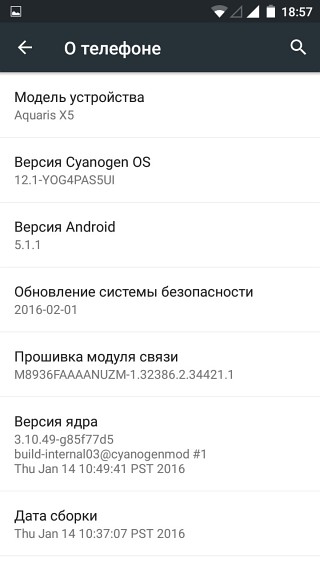
Оговоримся сразу: в сравнении с «голым» Android 5.1 изменений не много, поэтому постараемся сконцентрироваться именно на них, ведь сам 5.1 мы рассматривали не раз.
Для начала экран блокировки: он похож на дефолтный с той лишь разницей, что матрицу ввода пароля можно скрыть, хотя это не совсем удобно.

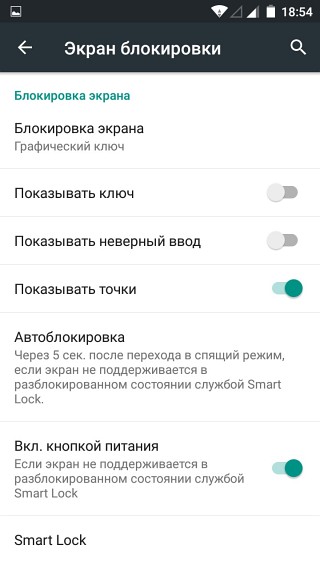
Рабочие столы привычные для Android: на них можно разместить обои, виджеты, папки и ярлыки приложений, но в случае с Cyanogen – базовая функция заключается в возможности смены тем оформления. Строка состояния удобно группирует схожие элементы и показывает общее число уведомлений от одного “адресата”.
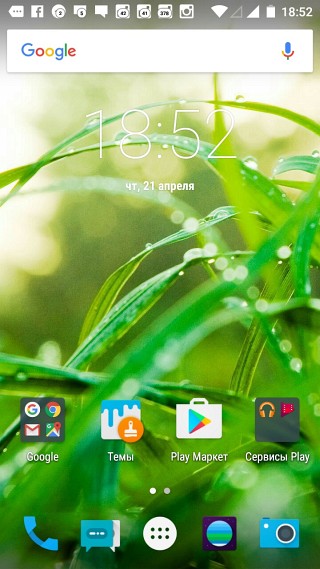
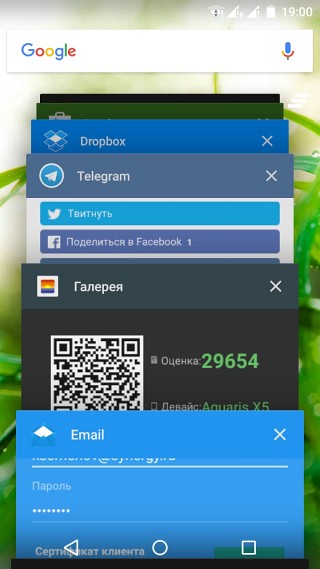
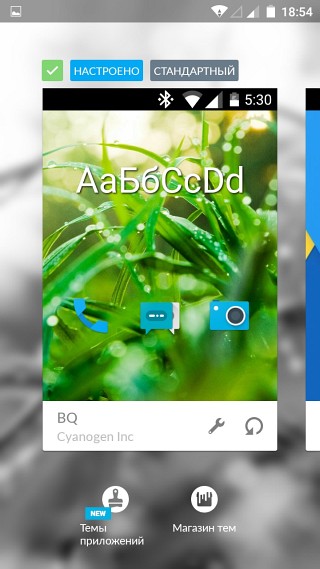
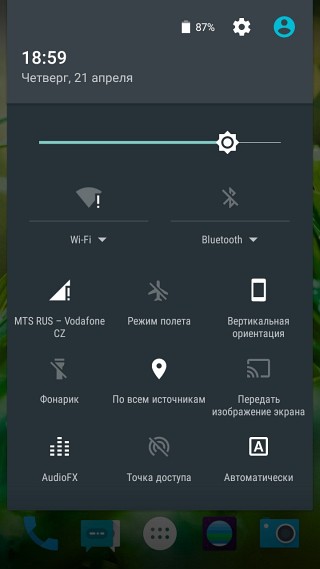
Настройка представления также кроется в персонификации рабочих столов: вытянув вверх шторку интерфейса смены обоев и виджетов мы откроем доступ к разнообразным настройкам: от анимации и подписей, до размера сетки значков.
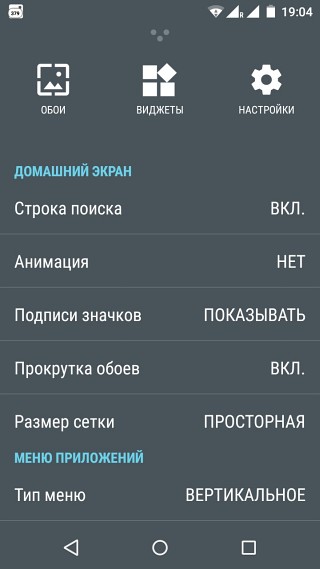
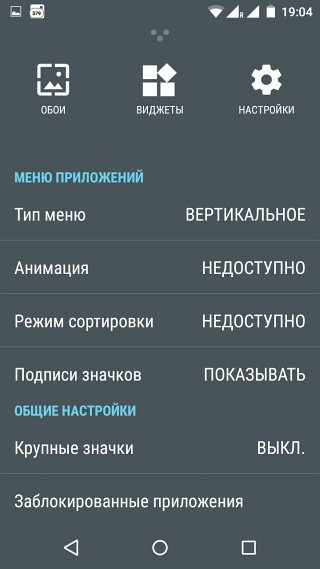
Главное меню может быть как привычным матричным, так и вертикальным списком с привязкой к первой букве наименования приложения: необычное, но любопытное представление.
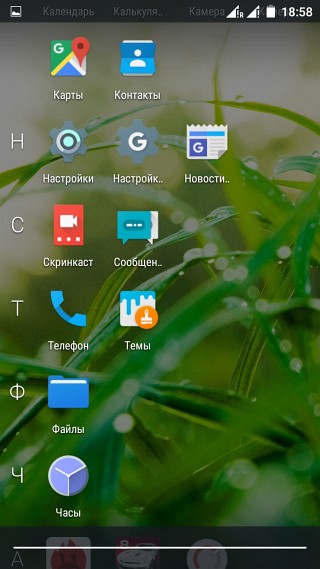
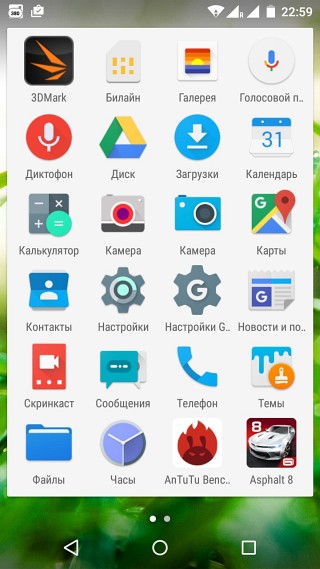
Ну и самое главное, не считая частично замененных дефолтных приложений, которые также легко можно сменить на аналоги, это настройки. Перед нами вертикальный список опций, которые предлагается кастомизировать под себя. Это дисплей с функцией подстройки под окружающее освещение, возможность активации наэкранных кнопок, гостевой доступ, настраиваемые профили системы. Вроде бы мелочи, а приятно.
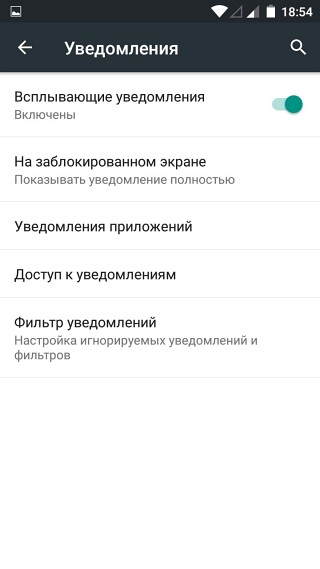
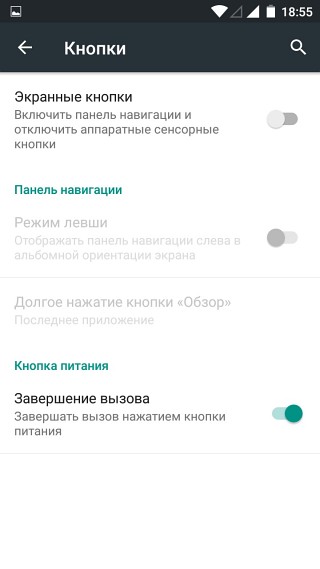
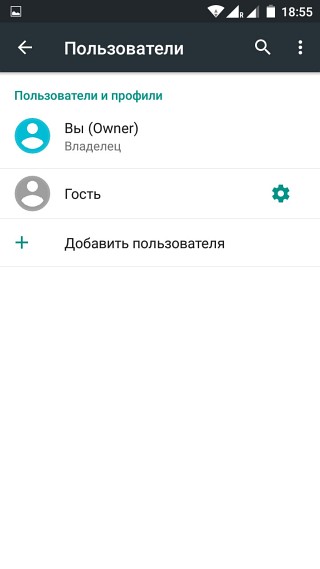
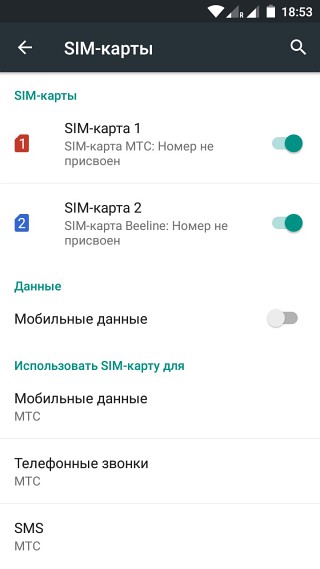
Что касается дуальности, то здесь все прозаично: простая настройка умолчаний и наглядная индикация событий.
Аппаратное обеспечение и производительность
То, что интерфейс смартфона не лагает — это заслуга и ОС и «железа». Про ОС поговорили, но нельзя не упомянуть и о «собственной» производительности тестового смартфона.
Кстати, несмотря на плавную анимацию интерфейса, в работе с «тяжелым» контентом заметны незначительные рывки. Кроме того, при пиковой нагрузке корпус аппарата ощутимо нагревался и это вызывает некоторый дискомфорт от использования.
Источники:
http://overclockers.ru/lab/show/75803/obzor-kastomnoj-proshivki-dlya-android-ustrojstv-cyanogenmod-13
http://zoom.cnews.ru/publication/item/55822













